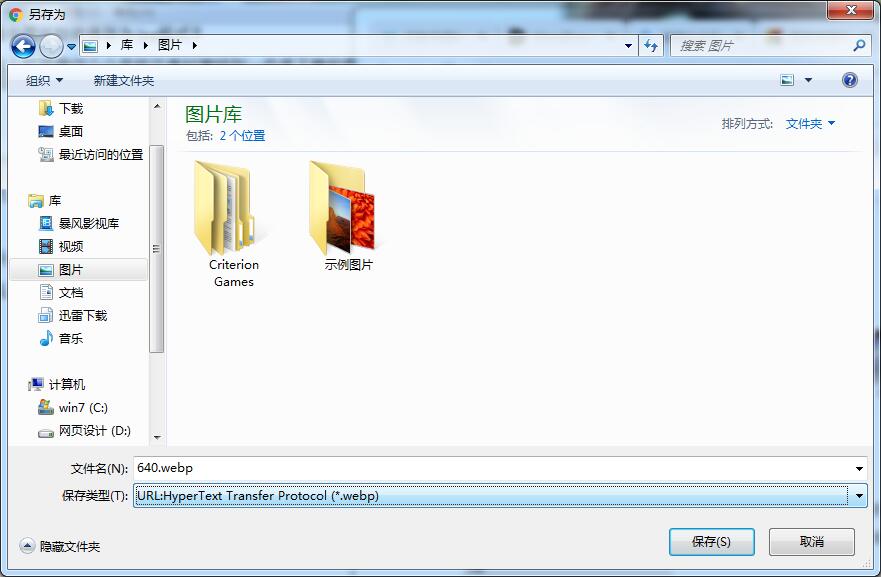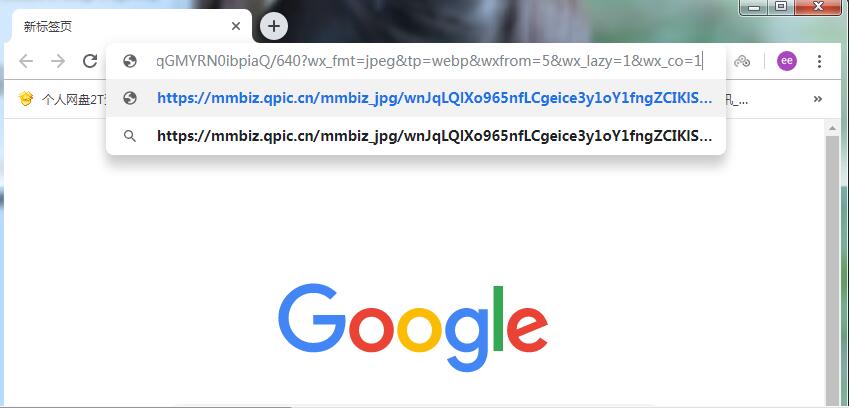微信公众号文章中图片如何保存为jpg格式?
微信公众号文章中图片如何保存为jpg格式?
相信大家在电脑上打开微信公众号的文章时常碰到一些很不错的图片,很希望把它保存下来,然而当习惯性的在图片上点击右键,选择“图片另存为...”,却发现保存的基本是webp格式的图片。
这种格式的图片在浏览器中打开基本没问题,可是如果需要编辑或在本地其它软件中打开就会提示错误,无法正常显示图片。那么我们如何把微信公众号文章里的图片保存为其他软件都能正常打开的jpg/jpeg格式的呢?
下面IT技术资料分享网小编就给大家分享一个解决方法:(本文以谷歌Chrome浏览器为例)
首先我们在电脑上用浏览器正常打开一篇微信公众号文章,然后右键点击你要保存为jpg/jpeg格式的图片,选择复制图片地址。
接下来在地址栏中粘贴已复制的图片地址,如下图所示:
本文示例图片地址为:
https://mmbiz.qpic.cn/mmbiz_jpg/wnJqLQlXo965nfLCgeice3y1oY1fngZCIKlS3ncPQkRDibAI7GhrZgBnYHs3SxLnXmficOYM5Md8CibqGMYRN0ibpiaQ/640?wx_fmt=jpeg&tp=webp&wxfrom=5&wx_lazy=1&wx_co=1
通过观察图片地址我们可以发现其中有一个wx_fmt=jpeg的参数值,进一步观察可以发现后面紧跟着&tp=webp&wxfrom=5&wx_lazy=1&wx_co=1,其中就有webp的参数值。说明这张图片本身是jpg格式,而在浏览器中呈现为webp格式了。
下面我们就把webp图片保存为jpeg格式图片。
我们把wx_fmt=jpeg后面的一连串的参数值全部删除掉,只保留到末尾是wx_fmt=jpeg的图片地址,如本文中的将&tp=webp&wxfrom=5&wx_lazy=1&wx_co=1全部删除掉,保留
https://mmbiz.qpic.cn/mmbiz_jpg/wnJqLQlXo965nfLCgeice3y1oY1fngZCIKlS3ncPQkRDibAI7GhrZgBnYHs3SxLnXmficOYM5Md8CibqGMYRN0ibpiaQ/640?wx_fmt=jpeg
最后复制粘贴到浏览器中回车,你会发现打开的还是原来的图片,但此时你再通过右键保存图片就会发现保存的图片类型已经是jpg/jpeg格式的了。
成功解决问题!
IT技术资料分享-个人整理自互联网,本文为IT技术资料分享网原创,转载请注明出处。
| 上一篇: 电脑能上QQ但打不开网页怎么办? | 下一篇: win10添加打印机失败,无法正常使用打印机的解决办法 |